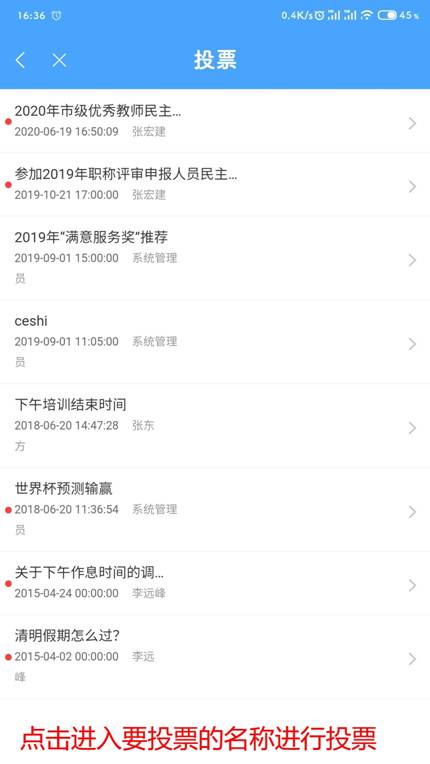一.电脑端OA
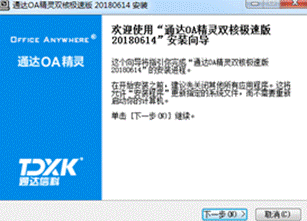
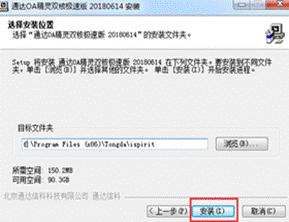
图1.3.2 安装过程
下载新版OA精灵安装包,点击下一步安装。完成以后,OA精灵会自动启动,弹出系统登录页面。
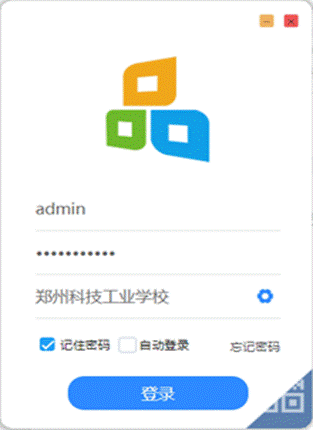
图1.3.3 OA精灵登录页面
点击小齿轮 进入配置页面,设置下面的地址。
进入配置页面,设置下面的地址。
Ip地址:123.149.21.100:8004
IM地址:123.149.21.100
注意:配置IP地址时请切换英文输入法,配置完成后在登录界面点击“通达云OA演示地址”,切换到我们的地址
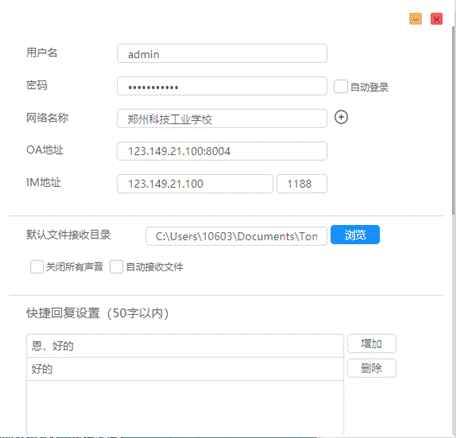
图1.3.4 OA精灵配置页面
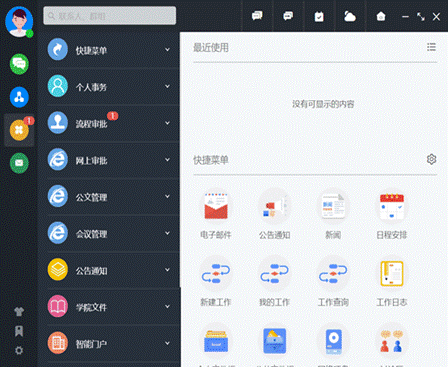
图1.3.5 OA精灵主页面
二.手机端OA
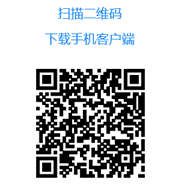
1.4.1 扫码下载
手机扫描下载(建议使用手机UC浏览器或微信扫描下载安装)。
如同电脑版,打开齿轮标志,用英文输入法配置IP地址(123.149.21.100:8004)。
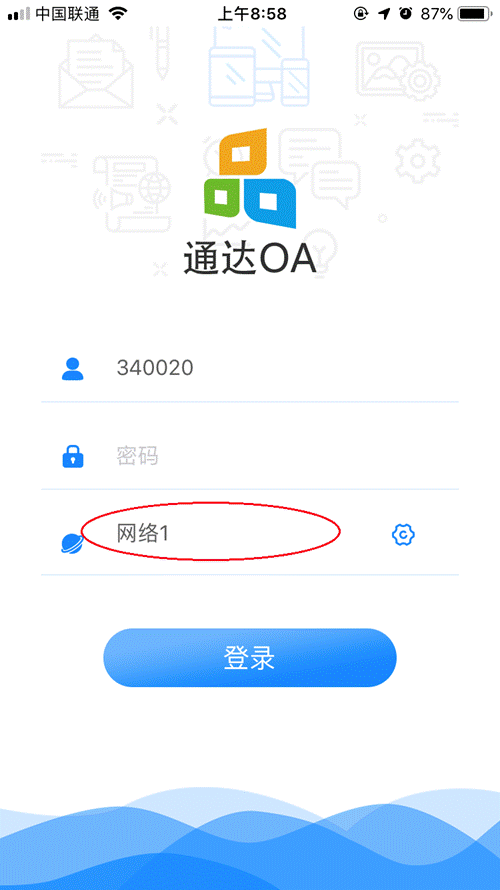
1.4.2 登录界面
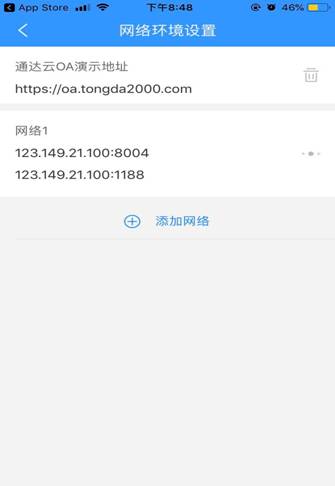
图1.4.3 登录地址
配置完成后在登录界面点击“通达云OA演示地址”,切换到我们的地址(网络1)。
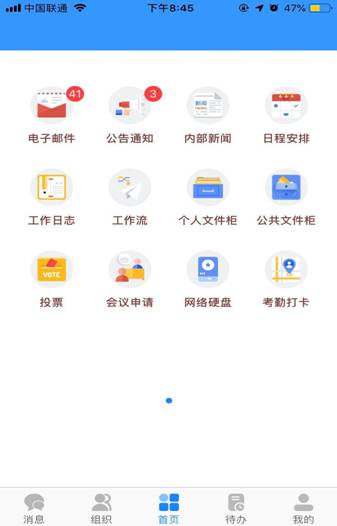
图1.4.4 登陆成功
三.电脑端OA投票
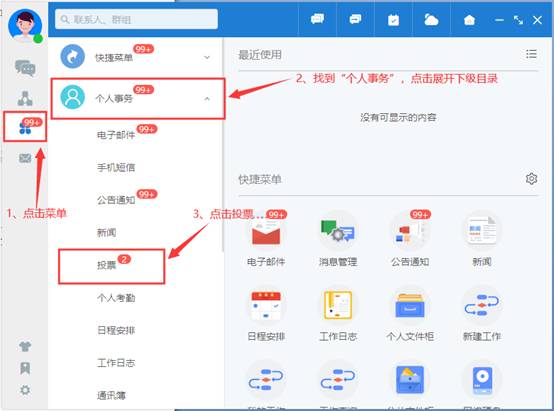
1、在登陆界面点击“菜单”按钮(从上往下数第三个),在“菜单”界面中点击个人事务,在展开的目录中点击投票进入“投票管理”。
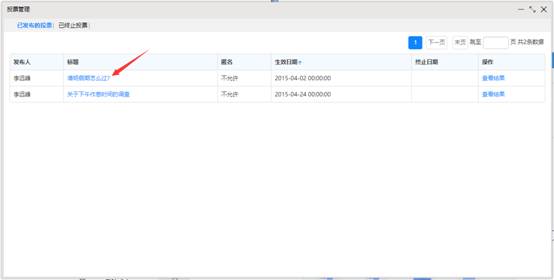
2、在“投票管理”中选择要投票的标题点击进入投票。
四.手机端OA投票
1、登陆后点击投票。
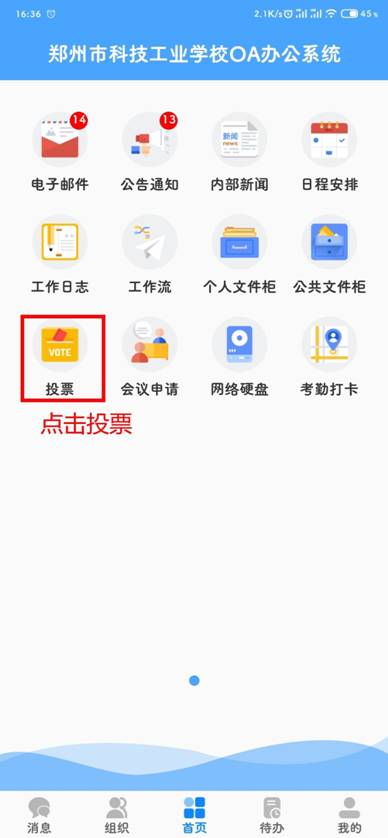
2、点击进入要投票的名称进行投票